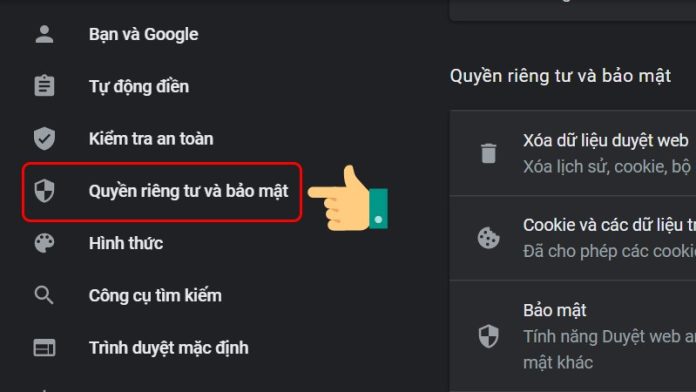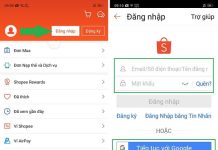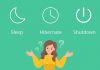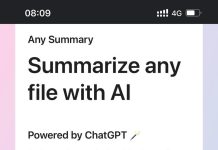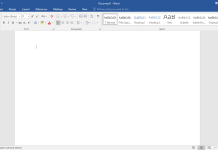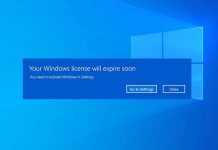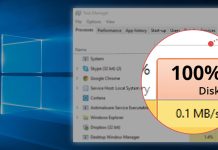Trình duyệt web đã trở thành công cụ không thể thiếu trong cuộc sống hàng ngày của chúng ta, giúp chúng ta tiếp cận internet và tận hưởng các dịch vụ trực tuyến. Một số trình duyệt web cung cấp chế độ an toàn như một tính năng bảo mật mặc định, nhằm ngăn chặn các trang web độc hại hoặc không phù hợp. Mặc dù chế độ an toàn có nhiều lợi ích, nhưng đôi khi bạn có thể muốn tắt nó để truy cập vào nội dung bị chặn hoặc tùy chỉnh trải nghiệm duyệt web. Trong bài viết này, chúng ta sẽ tìm hiểu cách tắt chế độ an toàn trên các trình duyệt phổ biến để bạn có thể tận dụng một cách linh hoạt và an toàn hơn khi duyệt web.
Chế độ an toàn và vai trò của nó
Chế độ an toàn là gì?
Chế độ an toàn trong trình duyệt web là một tính năng bảo mật được thiết kế để bảo vệ người dùng khỏi các trang web độc hại, quảng cáo xấu, hoặc vi phạm quyền riêng tư. Nó hoạt động dựa trên các nguyên tắc và cơ chế bảo mật nhằm ngăn chặn các hoạt động không mong muốn trên internet.
Lợi ích của chế độ an toàn
Chế độ an toàn mang lại nhiều lợi ích cho người dùng. Đầu tiên, nó bảo vệ máy tính và dữ liệu cá nhân khỏi các mối đe dọa bảo mật. Thứ hai, nó giúp loại bỏ hoặc giảm thiểu các quảng cáo xấu và nội dung không mong muốn trên các trang web. Cuối cùng, chế độ an toàn ngăn chặn truy cập vào các trang web độc hại hoặc lừa đảo, bảo vệ bạn khỏi những rủi ro trực tuyến.
Khi nào bạn muốn tắt chế độ an toàn
Truy cập nội dung bị chặn
Đôi khi, bạn có thể gặp tình huống muốn truy cập vào nội dung bị chặn. Điển hình là khi bạn muốn truy cập vào các trang web phim hoặc trò chơi không phù hợp. Tắt chế độ an toàn sẽ cho phép bạn truy cập vào nội dung này một cách linh hoạt.
Tùy chỉnh trải nghiệm duyệt web
Ngoài việc truy cập nội dung bị chặn, bạn cũng có thể muốn tùy chỉnh trải nghiệm duyệt web theo ý muốn. Chế độ an toàn có thể áp đặt các hạn chế như chặn thông báo, bộ lọc nội dung, hoặc đặt quyền ưu tiên cho các trang web tin cậy. Bằng cách tắt chế độ an toàn, bạn sẽ có thể điều chỉnh các cài đặt này để phù hợp với nhu cầu của mình.
Cách tắt chế độ an toàn trên các trình duyệt phổ biến
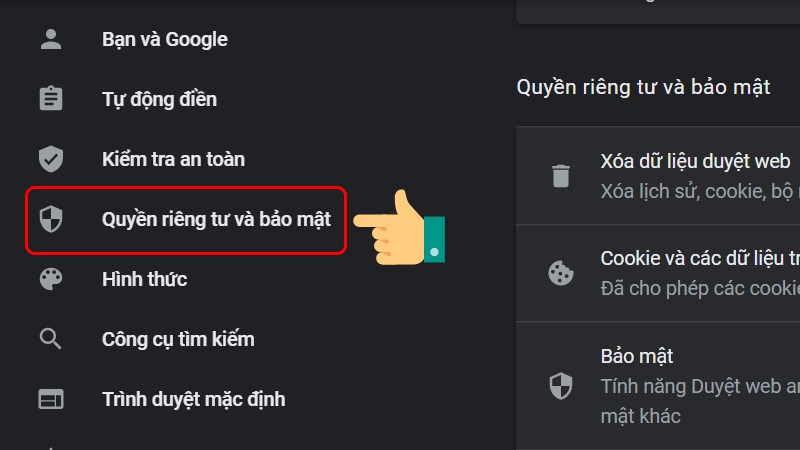
Tắt chế độ an toàn trên Google Chrome
Bước 1: Mở trình duyệt Chrome và truy cập vào menu cài đặt.
Bước 2: Tìm kiếm và chọn mục “Bảo mật và riêng tư” trong menu.
Bước 3: Tìm kiếm tùy chọn “Chế độ an toàn” và tắt nó bằng cách chọn “Tắt” hoặc “Không sử dụng”.
Tắt chế độ an toàn trên Mozilla Firefox
Bước 1: Khởi động trình duyệt Firefox và truy cập vào menu cài đặt.
Bước 2: Tìm và chọn mục “Bảo mật” trong menu.
Bước 3: Tìm kiếm tùy chọn “Chế độ an toàn” và tắt nó bằng cách chọn “Tắt” hoặc “Không sử dụng”.
Tắt chế độ an toàn trên Microsoft Edge
Bước 1: Mở trình duyệt Edge và truy cập vào menu cài đặt.
Bước 2: Tìm kiếm và chọn mục “Bảo mật” trong menu.
Bước 3: Tìm kiếm tùy chọn “Chế độ an toàn” và tắt nó bằng cách chọn “Tắt” hoặc “Không sử dụng”.
Lưu ý quan trọng và hạn chế
Lưu ý khi tắt chế độ an toàn
Tắt chế độ an toàn có thể làm giảm mức độ bảo mật của trình duyệt và mở cửa cho các rủi ro trực tuyến. Hãy đảm bảo bạn chỉ tắt chế độ an toàn khi thực sự cần thiết và hiểu rõ hậu quả của hành động này.
Hạn chế của việc tắt chế độ an toàn
Khi tắt chế độ an toàn, bạn có thể tiếp xúc với các trang web độc hại, quảng cáo xấu hoặc nội dung không phù hợp. Hãy luôn cảnh giác và duy trì mức độ bảo mật cao khi duyệt web.
Kết luận
Tắt chế độ an toàn trong trình duyệt web có thể giúp bạn truy cập vào nội dung bị chặn hoặc tùy chỉnh trải nghiệm duyệt web theo ý muốn. Tuy nhiên, việc tắt chế độ an toàn cần được thực hiện cẩn thận và hiểu rõ hậu quả. Bằng việc áp dụng các hướng dẫn và lưu ý trong bài viết này, bạn có thể tắt chế độ an toàn một cách an toàn và tận dụng trình duyệt web một cách linh hoạt hơn, đồng thời bảo vệ quyền riêng tư và đảm bảo an toàn cho trải nghiệm duyệt web của mình. Cộng đồng Viễn Thông A Việt Nam